Aktiver eller deaktiver Bluetooth i Windows 10
Miscellanea / / November 28, 2021
Bluetooth i Windows 10 lader dig forbinde din enhed trådløst til din pc, hvilket muliggør filoverførsel uden brug af ledninger. For eksempel kan du forbinde dine Bluetooth-enheder såsom printere, hovedtelefoner eller mus til din Windows 10 via Bluetooth. Nu for at spare batteri på din pc, vil du måske deaktivere Bluetooth-kommunikation på Windows 10.
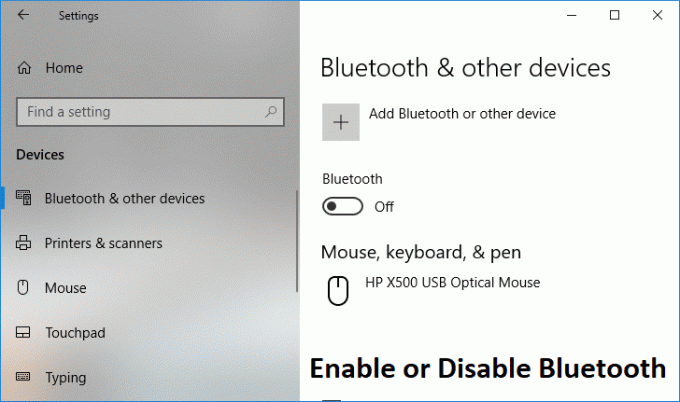
Windows 10 giver dig mulighed for at deaktivere Bluetooth ved hjælp af Indstillinger, men nogle gange kan Bluetooth-indstillinger være nedtonede, i hvilket tilfælde du skal lede efter en alternativ metode til at aktivere eller deaktivere Bluetooth. I hvert fald uden at spilde nogen tid, lad os se, hvordan du aktiverer eller deaktiverer Bluetooth i Windows 10 ved hjælp af nedenstående vejledning.
Indhold
- Aktiver eller deaktiver Bluetooth i Windows 10
- Metode 1: Aktiver eller deaktiver Bluetooth i Action Center
- Metode 2: Aktiver eller deaktiver Bluetooth i Windows 10-indstillinger
- Metode 3: Aktiver eller deaktiver Bluetooth i flytilstandsindstillinger
- Metode 4: Aktiver eller deaktiver Bluetooth-hardware i Enhedshåndtering
Aktiver eller deaktiver Bluetooth i Windows 10
Sørg for at oprette et gendannelsespunkt bare hvis noget går galt.
Metode 1: Aktiver eller deaktiver Bluetooth i Action Center
1. Tryk på Windows-tasten + A for at åbne Aktionscenter.
2. Klik nu på "Udvide” for at se flere indstillinger i Action Center.
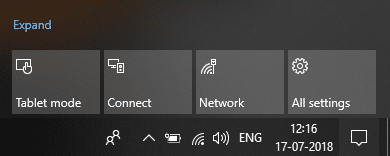
3. Klik derefter på Bluetooth hurtig handlingsknap til aktivere eller deaktivere Bluetooth i Windows 10.
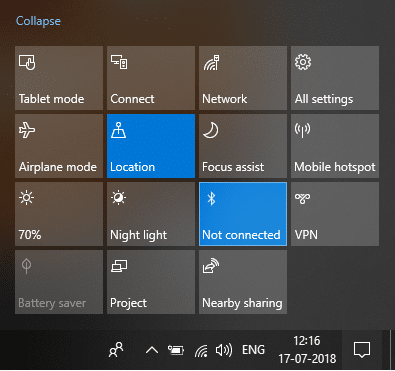
Metode 2: Aktiver eller deaktiver Bluetooth i Windows 10-indstillinger
1. Tryk på Windows-tasten + I for at åbne Indstillinger, og klik derefter på Enheder.

2. Klik på i menuen til venstre Bluetooth og andre enheder.
3. Nu i højre vindue, rude skift kontakten under Bluetooth til ON eller OFF til Aktiver eller deaktiver Bluetooth.

4. Når du er færdig, kan du lukke vinduet Indstillinger.
Metode 3: Aktiver eller deaktiver Bluetooth i flytilstandsindstillinger
1. Tryk på Windows-tasten + I for at åbne Indstillinger klik derefter på Netværk og internet.
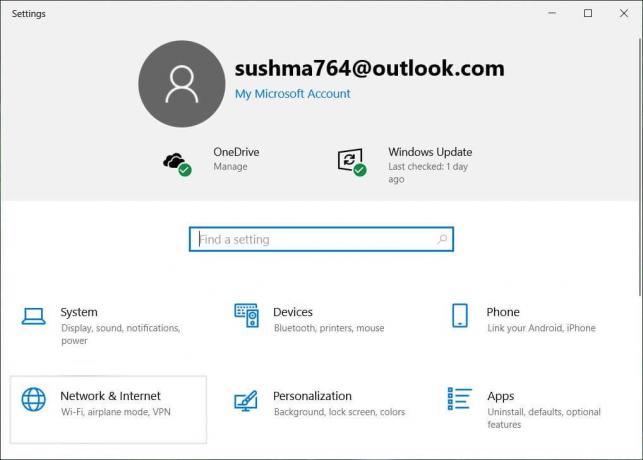
2. Klik på i menuen til venstre Flytilstand.
3. Nu i højre vinduesrude under Bluetooth slår kontakten TIL eller FRA til Aktiver eller deaktiver Bluetooth i Windows 10.
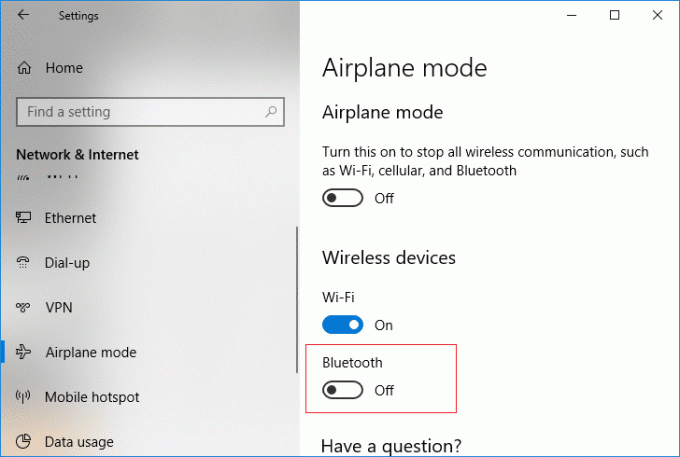
4. Luk vinduet Indstillinger og genstart din pc.
Dette er Sådan aktiveres eller deaktiveres Bluetooth i Windows 10, men hvis du stadig sidder fast, så følg den næste metode.
Metode 4: Aktiver eller deaktiver Bluetooth-hardware i Enhedshåndtering
1. Tryk på Windows-tasten + R og skriv derefter devmgmt.msc og tryk på Enter.

2. Udvid Bluetooth, og højreklik derefter på din Bluetooth-enhed og vælg Aktiver hvis enheden allerede er deaktiveret.
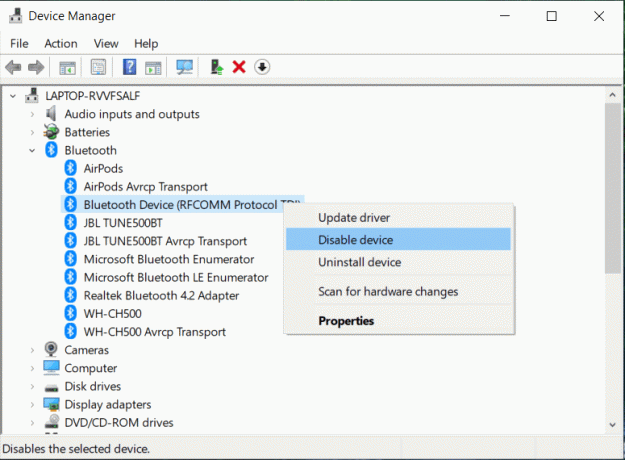
3. Hvis du vil deaktivere Bluetooth, skal du højreklikke på din Bluetooth-enhed og vælge Deaktiver.
4. Når færdig luk Enhedshåndtering.
Anbefalede:
- Aktiver eller deaktiver natlys i Windows 10
- Ret downloadede filer fra at blive blokeret i Windows 10
- Fjern blå pileikon på komprimerede filer og mapper i Windows 10
- Sådan kontrollerer du, om din pc bruger UEFI eller Legacy BIOS
Det er det, du har med succes lært Sådan aktiveres eller deaktiveres Bluetooth i Windows 10, men hvis du stadig har spørgsmål vedrørende denne tutorial, er du velkommen til at stille dem i kommentarens sektion.



